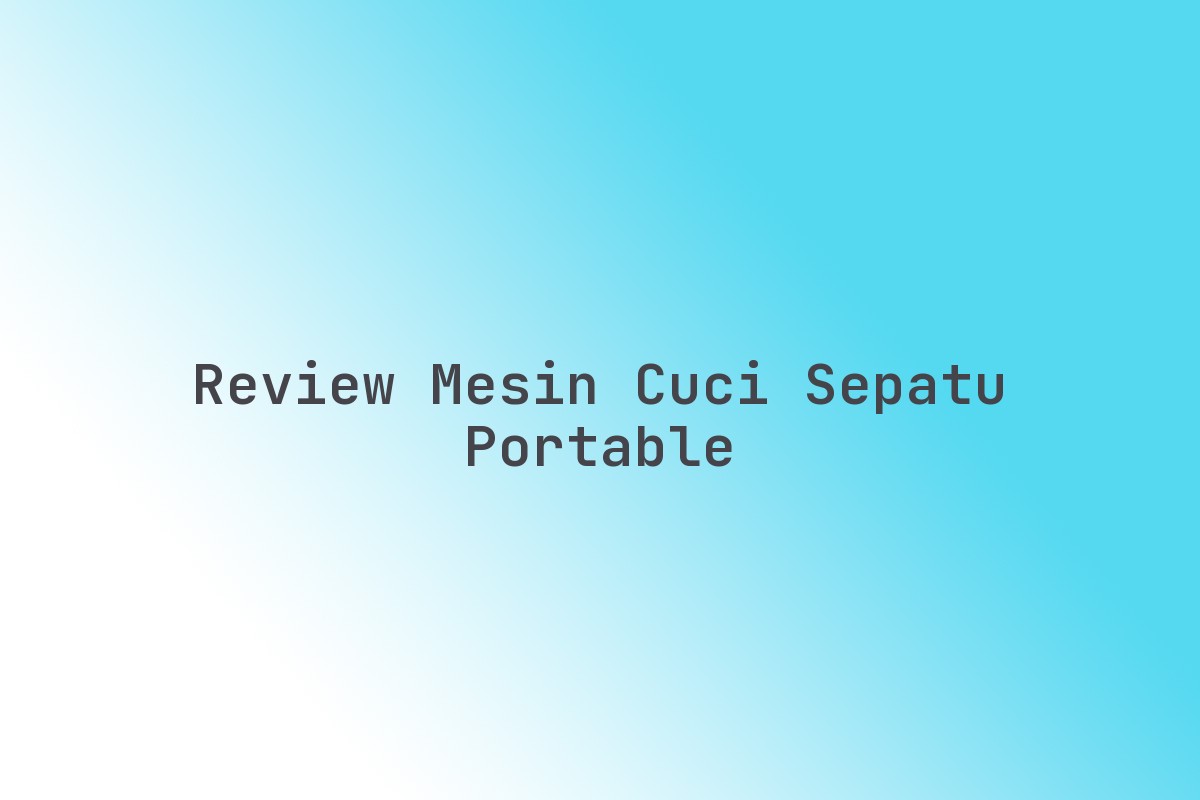Pernahkah Anda sedang asyik bekerja, belajar, atau sekadar bersantai, lalu tiba-tiba laptop Anda tidak bisa konek Wi-Fi? Rasanya seperti terputus dari dunia, bukan? Frustrasi, kebingungan, dan rasa kesal pasti melanda. Anda mungkin mencari-cari tombol, me-restart modem, atau bahkan memaki-maki jaringan internet.
Jangan khawatir! Anda tidak sendirian. Masalah laptop tidak bisa konek Wi-Fi adalah salah satu keluhan umum yang sering saya temui. Namun, kabar baiknya, sebagian besar masalah ini bisa diatasi dengan beberapa langkah sederhana yang bisa Anda lakukan sendiri.
Sebagai seorang yang sering berhadapan dengan masalah teknis seperti ini, saya akan memandu Anda. Mari kita selami 5 cara ampuh mengatasi laptop yang tidak bisa konek Wi-Fi, dengan panduan langkah demi langkah yang mudah diikuti.
1. Restart Router dan Laptop Anda
Ini mungkin terdengar klise, tetapi percaya atau tidak, solusi “mematikan lalu menyalakan kembali” adalah salah satu yang paling efektif. Banyak masalah koneksi yang sifatnya sementara bisa hilang hanya dengan me-restart perangkat Anda.
Router Wi-Fi, sama seperti komputer, bisa mengalami bug atau tumpukan data yang menyebabkan kinerjanya menurun. Dengan me-restart, Anda memberinya “napas baru” dan membersihkan semua konfigurasi sementara.
Cara Melakukannya:
-
Restart Router:
- Cabut kabel daya router Anda dari stop kontak.
- Tunggu sekitar 10-15 detik.
- Pasang kembali kabel daya. Tunggu hingga semua lampu indikator pada router menyala stabil (biasanya butuh 1-2 menit).
-
Restart Laptop:
- Matikan laptop Anda secara penuh (bukan hanya sleep).
- Tunggu beberapa detik, lalu nyalakan kembali.
Setelah kedua perangkat menyala kembali, coba sambungkan laptop Anda ke Wi-Fi. Seringkali, saya menemukan bahwa langkah sederhana ini adalah penyelamat pertama bagi banyak pengguna.
2. Periksa Pengaturan Wi-Fi dan Mode Pesawat
Kadang, masalahnya bukan pada koneksi itu sendiri, melainkan pada pengaturan di laptop Anda yang tanpa sengaja mengubah kondisi konektivitas. Dua hal yang paling sering terlewatkan adalah Mode Pesawat dan saklar Wi-Fi fisik.
Mode Pesawat dirancang untuk memutus semua koneksi nirkabel (Wi-Fi, Bluetooth, seluler) saat Anda bepergian. Jika mode ini aktif, tentu saja laptop Anda tidak akan bisa konek Wi-Fi.
Cara Melakukannya:
-
Cek Mode Pesawat:
- Pada Windows: Klik ikon jaringan di taskbar (pojok kanan bawah layar). Pastikan Mode Pesawat (Airplane Mode) dalam keadaan OFF.
- Beberapa laptop juga memiliki tombol fungsi (Fn + Fx) yang dapat mengaktifkan/menonaktifkan mode pesawat.
-
Cek Saklar Wi-Fi Fisik (Jika Ada):
- Beberapa laptop lama atau model tertentu memiliki saklar fisik di sisi laptop yang berfungsi untuk mengaktifkan atau menonaktifkan Wi-Fi. Pastikan saklar ini dalam posisi ON.
Saya sering menemukan kasus di mana klien panik karena laptop tidak bisa konek Wi-Fi, padahal mereka lupa mematikan mode pesawat setelah penerbangan. Selalu cek hal-hal dasar ini sebelum melangkah lebih jauh.
3. Perbarui atau Instal Ulang Driver Wi-Fi
Driver adalah perangkat lunak yang memungkinkan sistem operasi Anda berkomunikasi dengan hardware, termasuk adaptor Wi-Fi. Driver yang usang, rusak, atau tidak kompatibel adalah penyebab umum masalah koneksi.
Bayangkan driver sebagai penerjemah. Jika penerjemah tidak berfungsi dengan baik, perangkat keras (adaptor Wi-Fi) tidak bisa “berbicara” dengan sistem operasi (Windows), dan hasilnya adalah koneksi yang bermasalah atau tidak ada sama sekali.
Cara Melakukannya:
-
Akses Device Manager:
- Tekan tombol Windows + X, lalu pilih “Device Manager”.
-
Temukan Adaptor Jaringan:
- Perluas kategori “Network adapters”. Cari adaptor Wi-Fi Anda (biasanya ada tulisan “Wireless”, “WLAN”, atau nama merek seperti “Intel Wireless”).
-
Perbarui Driver:
- Klik kanan pada adaptor Wi-Fi Anda, lalu pilih “Update driver”.
- Pilih “Search automatically for updated driver software”. Ikuti petunjuk yang muncul.
-
Instal Ulang Driver (Jika Memperbarui Tidak Berhasil):
- Klik kanan pada adaptor Wi-Fi Anda, lalu pilih “Uninstall device”.
- Centang kotak “Delete the driver software for this device” (jika ada) dan klik “Uninstall”.
- Setelah selesai, restart laptop Anda. Windows biasanya akan secara otomatis menginstal ulang driver standar saat startup.
- Jika tidak, Anda mungkin perlu mengunduh driver terbaru dari situs web produsen laptop Anda menggunakan komputer lain, lalu menginstalnya secara manual.
Langkah ini cukup teknis, tetapi sangat penting. Saya pernah membantu seseorang yang sudah hampir menyerah, padahal masalahnya hanya pada driver Wi-Fi yang sudah tua.
4. Reset Pengaturan Jaringan dan Flush DNS
Jika masalah koneksi Anda lebih kompleks dan tampaknya tidak ada hubungannya dengan hardware, kemungkinan ada masalah dengan konfigurasi jaringan atau cache DNS yang korup.
Reset pengaturan jaringan akan mengembalikan semua konfigurasi adaptor jaringan ke pengaturan default pabrik, mirip dengan “refresh” total. Sementara itu, flush DNS akan membersihkan cache DNS yang tersimpan di komputer Anda, yang terkadang bisa menyebabkan masalah akses ke situs web tertentu.
Cara Melakukannya:
-
Buka Command Prompt sebagai Administrator:
- Cari “cmd” di menu Start. Klik kanan pada “Command Prompt” dan pilih “Run as administrator”.
-
Lakukan Reset Pengaturan Jaringan:
- Ketik perintah berikut satu per satu, lalu tekan Enter setelah setiap perintah:
netsh winsock resetnetsh int ip resetipconfig /releaseipconfig /renewipconfig /flushdns
- Restart laptop Anda setelah menjalankan semua perintah.
- Ketik perintah berikut satu per satu, lalu tekan Enter setelah setiap perintah:
Ini adalah langkah yang lebih agresif, namun seringkali sangat efektif untuk mengatasi masalah koneksi yang persisten. Dalam beberapa kasus, saya menemukan bahwa masalah laptop tidak bisa konek Wi-Fi seringkali bermula dari kesalahan konfigurasi jaringan yang tersembunyi.
5. Gunakan Fitur Pemecah Masalah Jaringan Windows
Sistem operasi Windows memiliki alat bawaan yang cukup cerdas untuk mendiagnosis dan mencoba memperbaiki masalah koneksi jaringan. Fitur “Troubleshoot problems” ini dapat secara otomatis mengidentifikasi penyebab masalah dan memberikan solusi yang disarankan.
Meskipun tidak selalu menyelesaikan masalah yang sangat kompleks, alat ini sangat berguna untuk mendeteksi masalah umum seperti IP address yang konflik, masalah gateway, atau bahkan driver yang bermasalah.
Cara Melakukannya:
-
Akses Pengaturan Jaringan:
- Klik kanan ikon jaringan di taskbar (pojok kanan bawah layar).
- Pilih “Troubleshoot problems” (Pecahkan masalah).
-
Ikuti Petunjuk:
- Windows akan mulai mendiagnosis masalah jaringan Anda.
- Ikuti petunjuk yang diberikan oleh wizard pemecah masalah.
Saya selalu menyarankan ini sebagai langkah pertama bagi pemula karena sangat mudah digunakan dan seringkali sudah cukup untuk masalah-masalah ringan. Ini adalah “asisten pribadi” Anda dalam mengatasi laptop tidak bisa konek Wi-Fi.
Tips Praktis Mencegah Laptop Tidak Bisa Konek Wi-Fi
Setelah Anda berhasil mengatasi masalah koneksi Wi-Fi, ada baiknya untuk mengambil langkah preventif agar tidak terulang kembali. Berikut adalah beberapa tips praktis dari saya:
-
Perbarui Driver Secara Berkala: Biasakan untuk memeriksa dan memperbarui driver adaptor Wi-Fi Anda setidaknya setiap beberapa bulan sekali. Kunjungi situs web produsen laptop atau adaptor Anda.
-
Jaga Jarak dari Sumber Interferensi: Hindari menempatkan router atau laptop di dekat perangkat elektronik lain yang bisa menyebabkan interferensi sinyal, seperti microwave, telepon nirkabel, atau speaker besar.
-
Perhatikan Posisi Router: Tempatkan router di lokasi sentral dan terbuka di rumah Anda, jauh dari dinding tebal atau benda logam yang bisa menghalangi sinyal.
-
Gunakan Kata Sandi yang Kuat untuk Wi-Fi: Ini bukan hanya soal keamanan, tetapi juga mencegah perangkat yang tidak dikenal “mengisi” kapasitas jaringan Anda dan membuatnya lambat atau tidak stabil.
-
Restart Router Secara Rutin: Bahkan jika tidak ada masalah, restart router Anda seminggu sekali dapat membantu menjaga kinerjanya tetap optimal.
FAQ Seputar Laptop Tidak Bisa Konek Wi-Fi? Ini 5 Cara Mengatasinya
Mengapa laptop saya seringkali sulit konek ke Wi-Fi tertentu, tapi mudah di jaringan lain?
Ini seringkali menunjukkan masalah pada router atau konfigurasi jaringan Wi-Fi tersebut. Coba restart router, periksa apakah ada batasan MAC Address, atau pastikan pengaturan keamanan (WPA2/WPA3) sudah benar dan didukung oleh laptop Anda. Bisa juga ada terlalu banyak perangkat yang terhubung ke Wi-Fi tersebut.
Bagaimana jika setelah mencoba semua cara di atas, laptop saya tetap tidak bisa konek Wi-Fi?
Jika semua langkah di atas tidak berhasil, kemungkinan masalahnya lebih serius. Bisa jadi adaptor Wi-Fi di laptop Anda rusak secara fisik, atau ada masalah dengan sistem operasi yang lebih dalam. Anda bisa mencoba menggunakan adaptor Wi-Fi eksternal via USB sebagai solusi sementara, atau membawa laptop Anda ke teknisi profesional.
Apakah masalah ini lebih sering terjadi pada laptop lama?
Tidak selalu, tetapi laptop lama cenderung memiliki driver yang lebih jarang diperbarui oleh produsen, atau hardware Wi-Fi yang mungkin tidak sekompatibel dengan standar jaringan terbaru (misalnya Wi-Fi 6). Namun, masalah ini bisa terjadi pada laptop baru sekalipun jika ada bug driver atau konfigurasi yang salah.
Bisakah virus atau malware menyebabkan laptop tidak bisa konek Wi-Fi?
Ya, sangat mungkin. Beberapa jenis malware atau virus dapat merusak pengaturan jaringan, memblokir koneksi internet, atau bahkan menonaktifkan adaptor jaringan Anda. Melakukan scan penuh dengan antivirus terkemuka adalah langkah yang baik jika Anda mencurigai adanya infeksi.
Kesimpulan
Masalah laptop tidak bisa konek Wi-Fi memang menjengkelkan, tetapi seperti yang sudah kita bahas, sebagian besar masalah ini memiliki solusi yang bisa Anda terapkan sendiri. Mulai dari restart sederhana hingga pembaruan driver dan reset jaringan, langkah-langkah ini telah terbukti ampuh bagi banyak orang.
Ingat, kuncinya adalah bersabar dan mengikuti setiap langkah dengan teliti. Jangan biarkan masalah koneksi menghambat produktivitas dan hiburan Anda. Dengan panduan ini, Anda sekarang memiliki “senjata” untuk mengatasi masalah tersebut.
Jadi, kapan pun laptop Anda mengalami masalah Wi-Fi, jangan panik. Coba terapkan 5 cara ini, dan rasakan kembali kebebasan berinternet Anda. Selamat mencoba!